Как контакт выглядел раньше
Содержание
- Смотрим, как выглядела страница раньше
- Способ 1: Поиск Google
- Способ 2: Internet Archive
- Способ 3: Web Archive
- Что такое стена в ВК?
- Где она находится и как на ней писать
- На смартфоне
- На компьютере
- Стена раньше и сейчас
- Как изменилась стена
- Какие стены бывают
- Открытая
- Закрытая
- Пустая
- Для чего нужно искать старые версии сайтов
- Как узнать прошлое веб-ресурса с помощью archive.org
- Если это страница Вконтакте
- Как выглядели культовые сайты раньше
- Поисковик Яндекс
- Поисковик Google
- YouTube
- Википедия
- ВКонтакте
- Можно ли восстановить сайт из вебархива?
- Выводы

Пользовательские страницы ВКонтакте, включая и ваш персональный профиль, часто меняются под влиянием тех или иных факторов. В связи с этим становится актуальной тема просмотра раннего внешнего вида страницы, и для этого необходимо использовать сторонние средства.
Смотрим, как выглядела страница раньше
Первым делом нужно отметить, что просмотр ранней копии страницы, будь то действующий или уже удаленный аккаунт пользователя, возможен лишь тогда, когда настройки приватности не ограничивают работу поисковых систем. В противном случае сторонние сайты, включая сами поисковики, не могут кэшировать данные для дальнейшей демонстрации.
Способ 1: Поиск Google
Наиболее известные поисковые системы, имея доступ к определенным страницам ВКонтакте, способны сохранять копию анкеты в своей базе данных. При этом срок жизни последней копии сильно ограничен, вплоть до момента повторного сканирования профиля.
Примечание: Нами будет затронут только поиск Google, но аналогичные веб-сервисы требуют тех же действий.
- Воспользуйтесь одной из наших инструкций, чтобы найти нужного пользователя в системе Google.
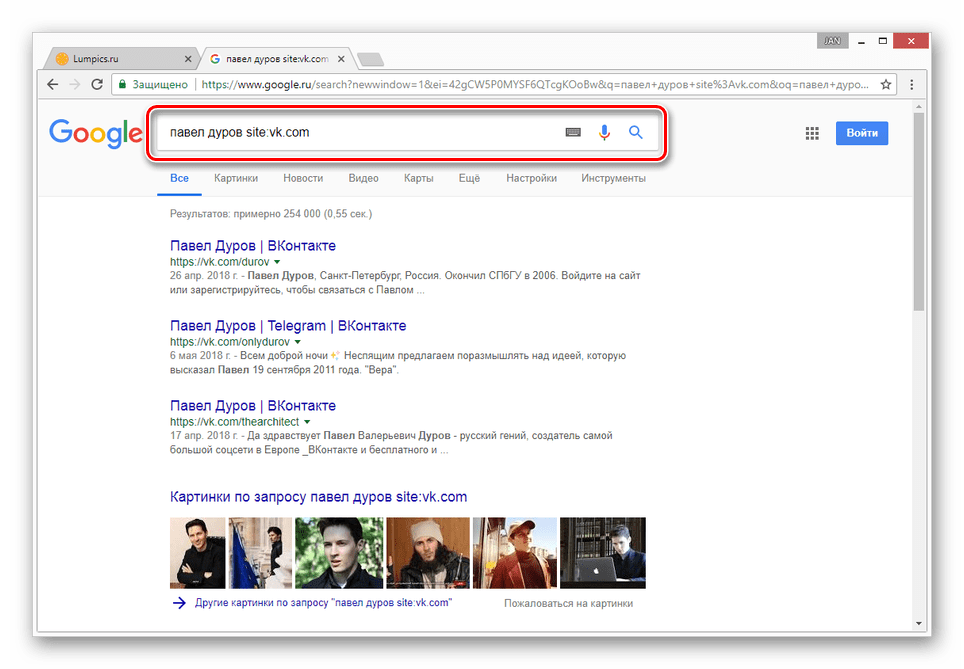
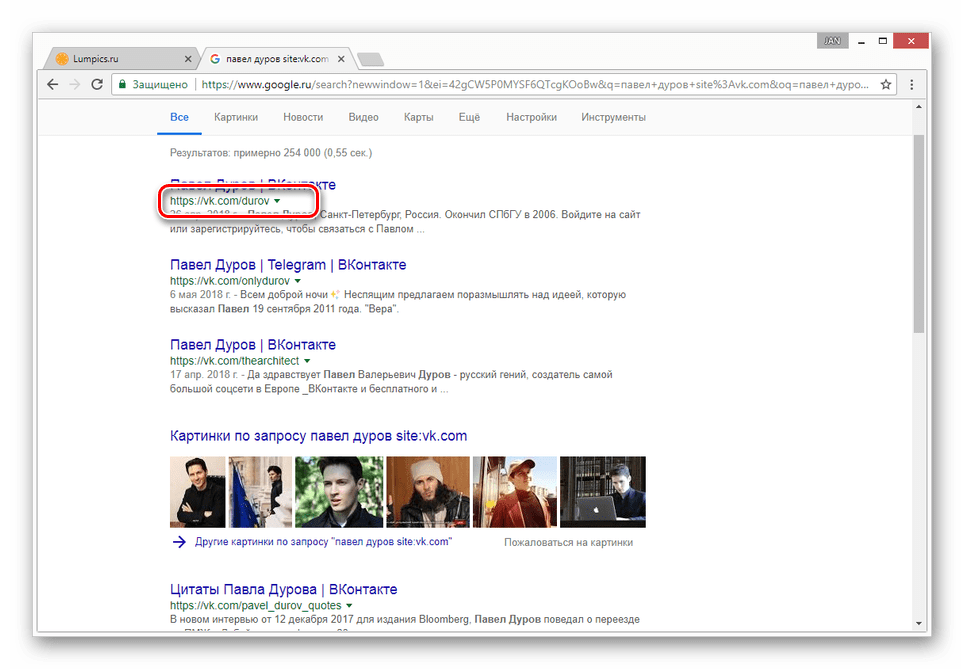
Из раскрывшегося списка выберите пункт «Сохраненная копия».
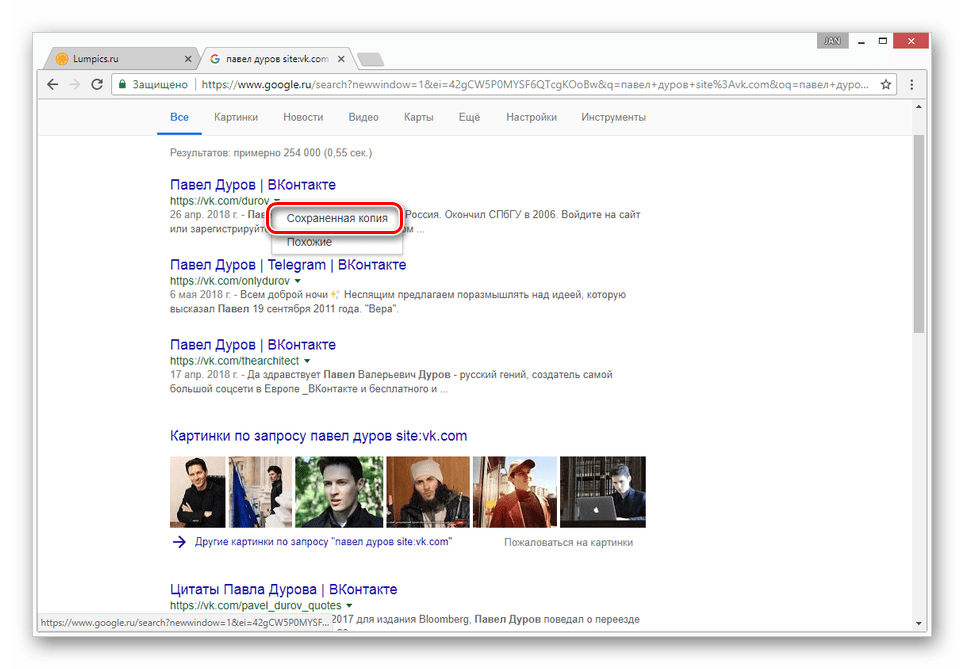
После этого вы будете перенаправлены на страницу человека, выглядящую в полном соответствии с последним сканированием.

Даже при наличии активной авторизации ВКонтакте в браузере, при просмотре сохраненной копии вы будете анонимным пользователем. В случае попытки авторизации вы столкнитесь с ошибкой или же система вас автоматически перенаправит на оригинальный сайт.
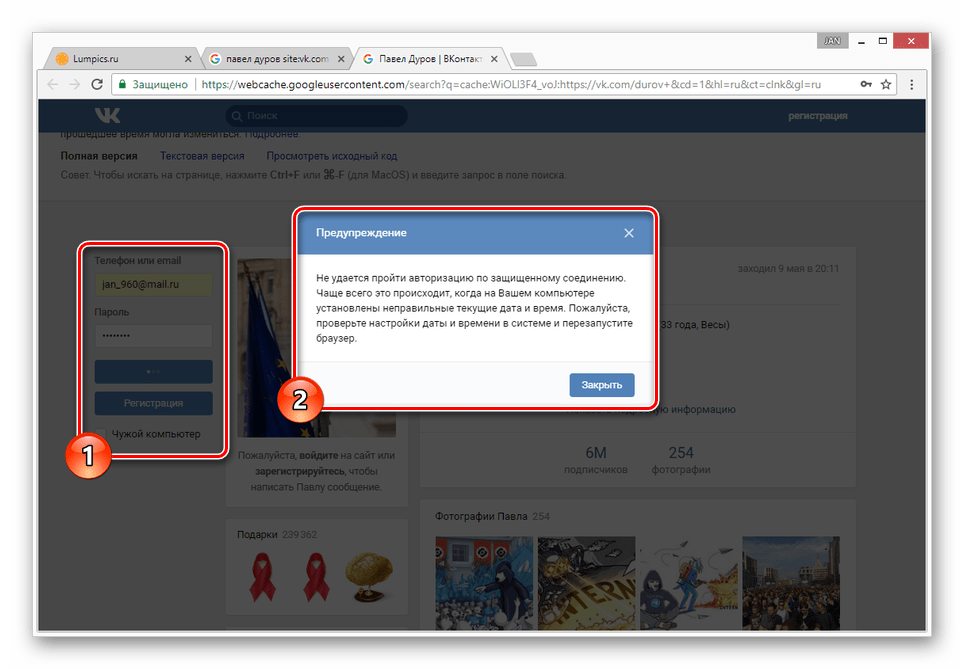
Допускается просмотр только той информации, что загружается вместе со страницей. То есть, например, посмотреть подписчиков или фотографии у вас не получится, в том числе из-за отсутствия возможности авторизации.
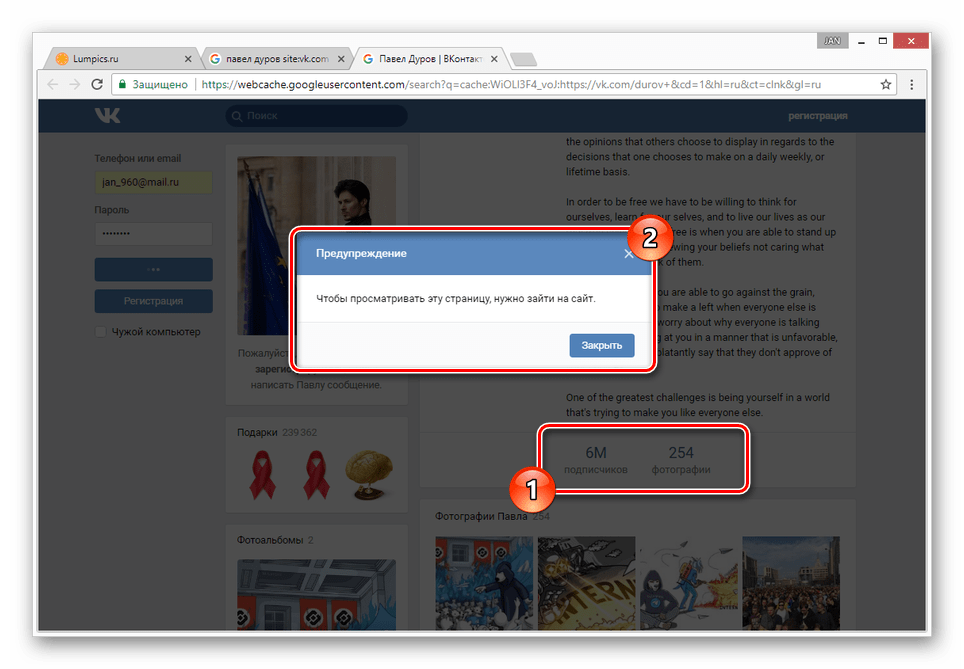
Использование этого метода нецелесообразно в случаях, когда необходимо найти сохраненную копию страницы очень популярного пользователя. Связано это с тем, что подобные аккаунты часто посещаются сторонними людьми и потому гораздо активнее обновляются поисковыми системами.
Способ 2: Internet Archive
В отличие от поисковых систем, веб-архив не ставит требований перед пользовательской страницей и ее настройками. Однако на данном ресурсе сохраняются далеко не все страницы, а только те, что были добавлены в базу данных вручную.
-
После открытия ресурса по представленной выше ссылке в основное текстовое поле вставьте полный URL-адрес страницы, копию которой вам необходимо посмотреть.
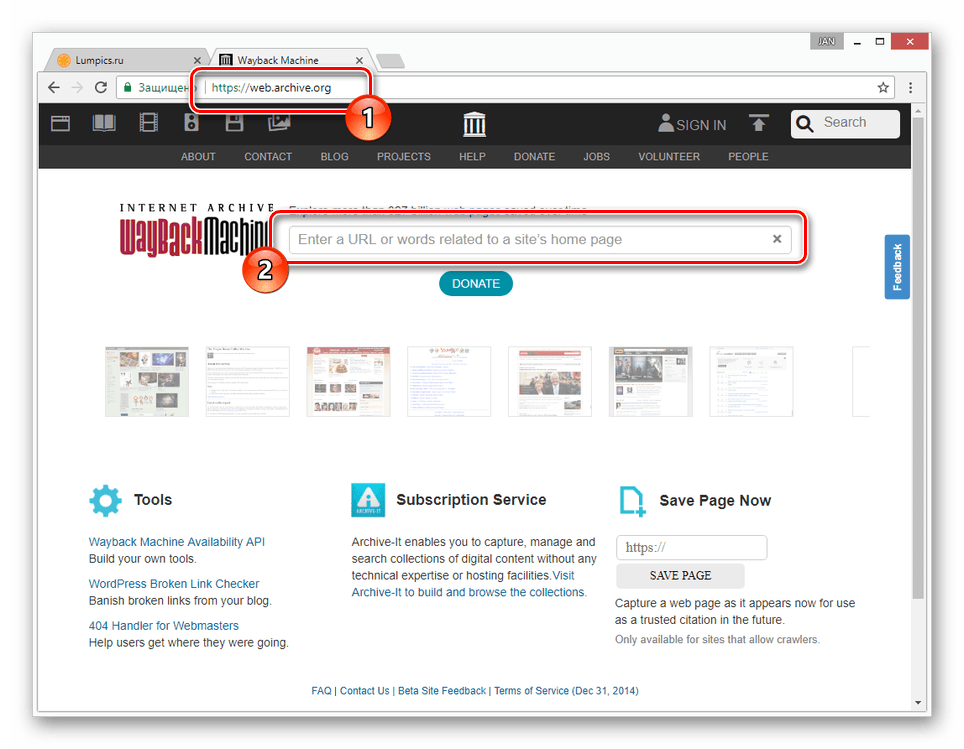
В случае успешного поиска вам будет представлена временная шкала со всеми сохраненными копиями в хронологическом порядке.
Примечание: Чем меньшей популярностью пользуется владелец профиля, тем ниже будет количество найденных копий.
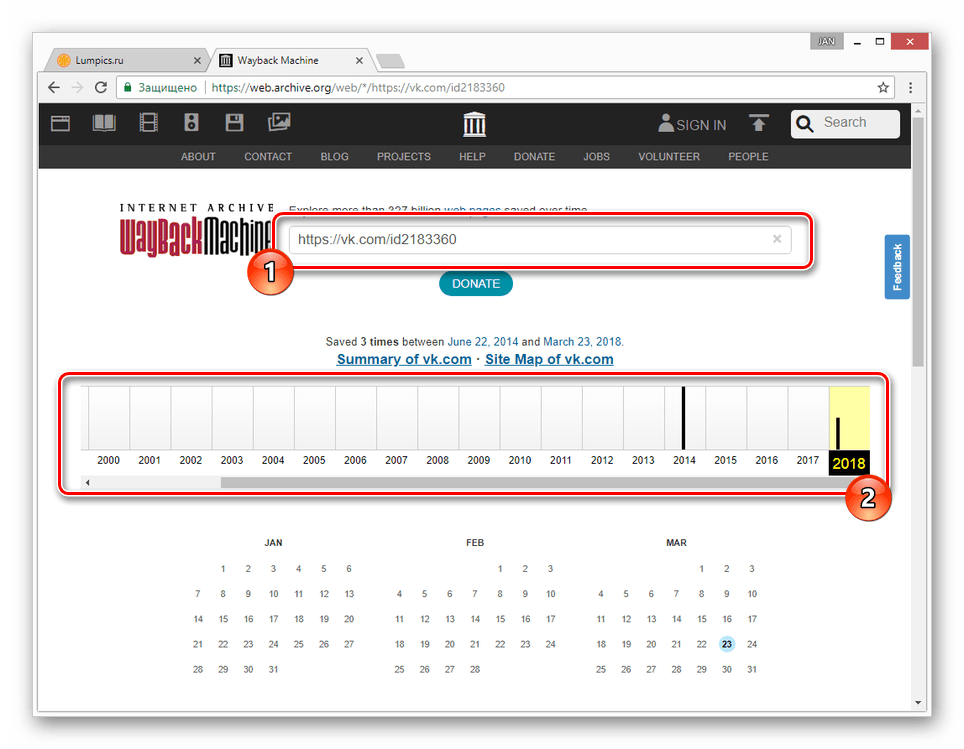
Переключитесь к нужной временной зоне, кликнув по соответствующему году.
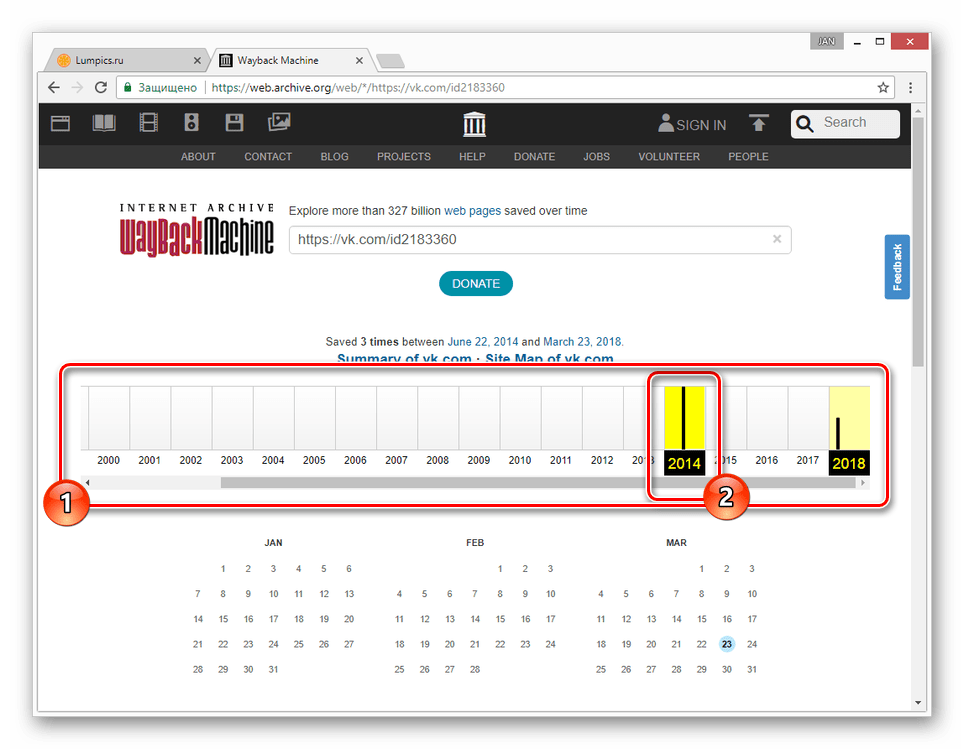
С помощью календаря найдите интересующую вас дату и наведите на нее курсор мыши. При этом кликабельными являются только подсвеченные определенным цветом числа.
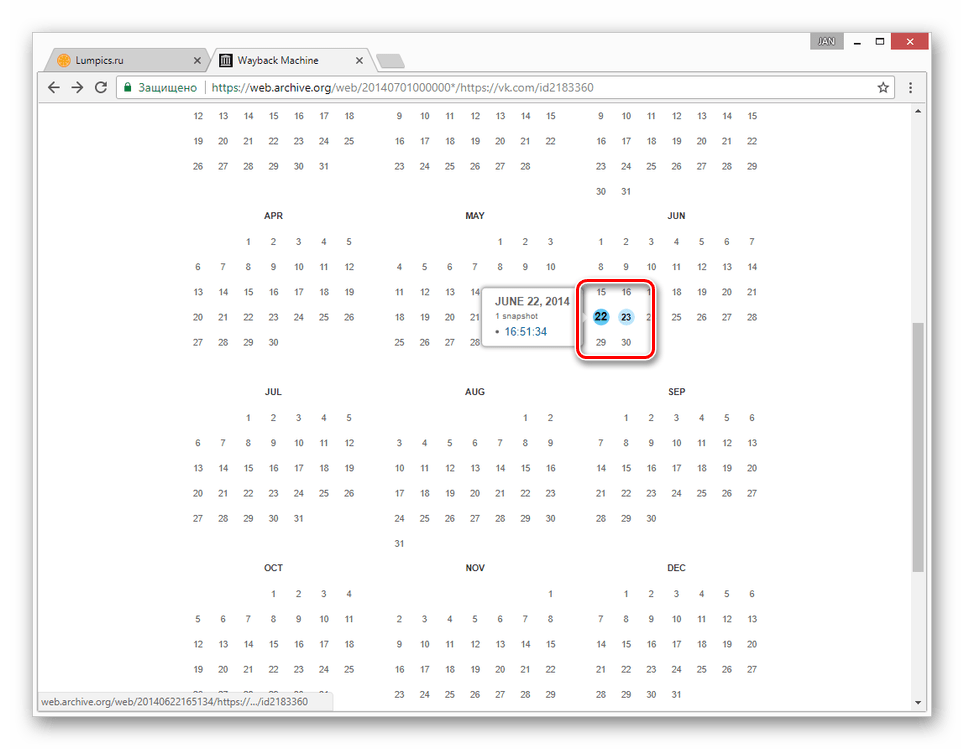
Из списка «Snapshot» выберите нужное время, кликнув по ссылке с ним.
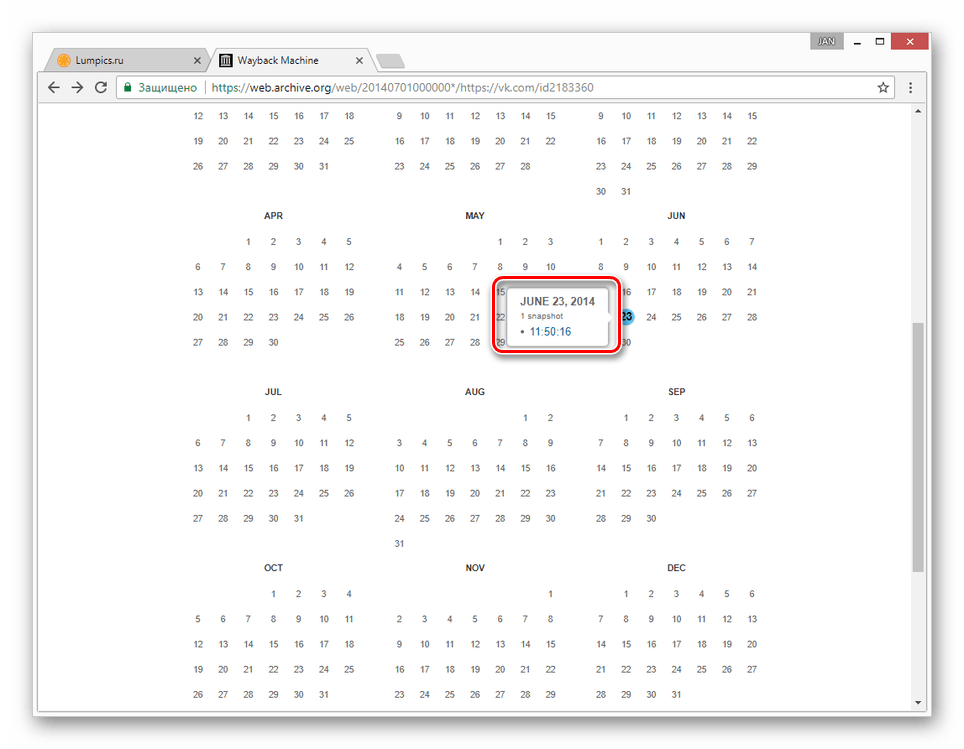
Теперь вам будет представлена страница пользователя, но лишь на английском языке.
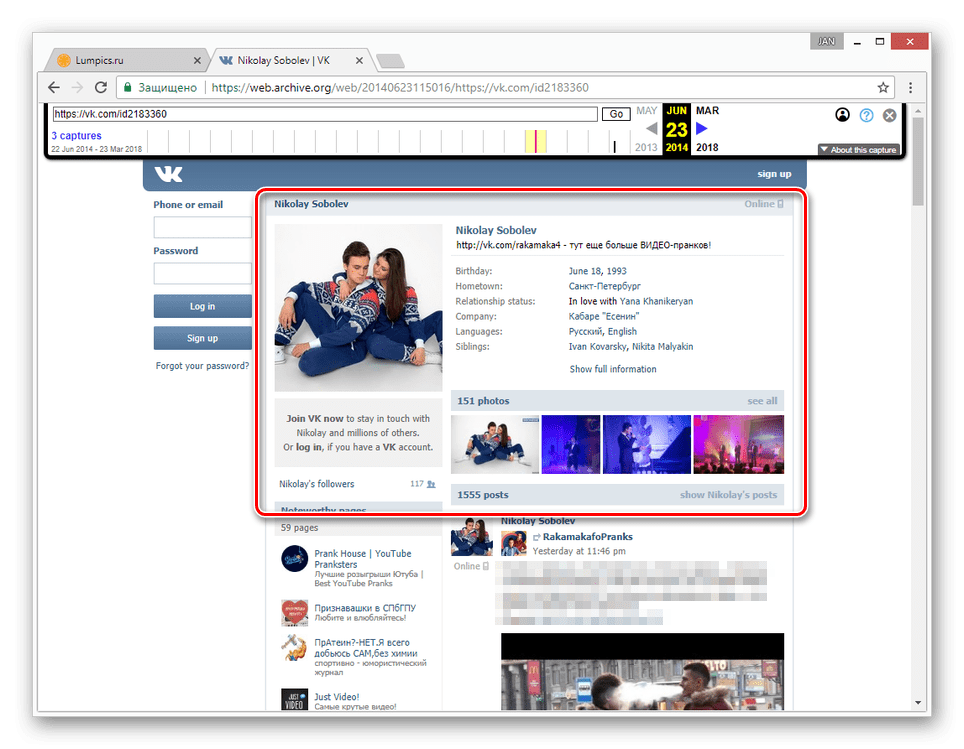
Вы можете просматривать только ту информацию, которая не была скрыта настройками приватности на момент ее архивирования. Любые кнопки и прочие возможности сайта будут недоступны.
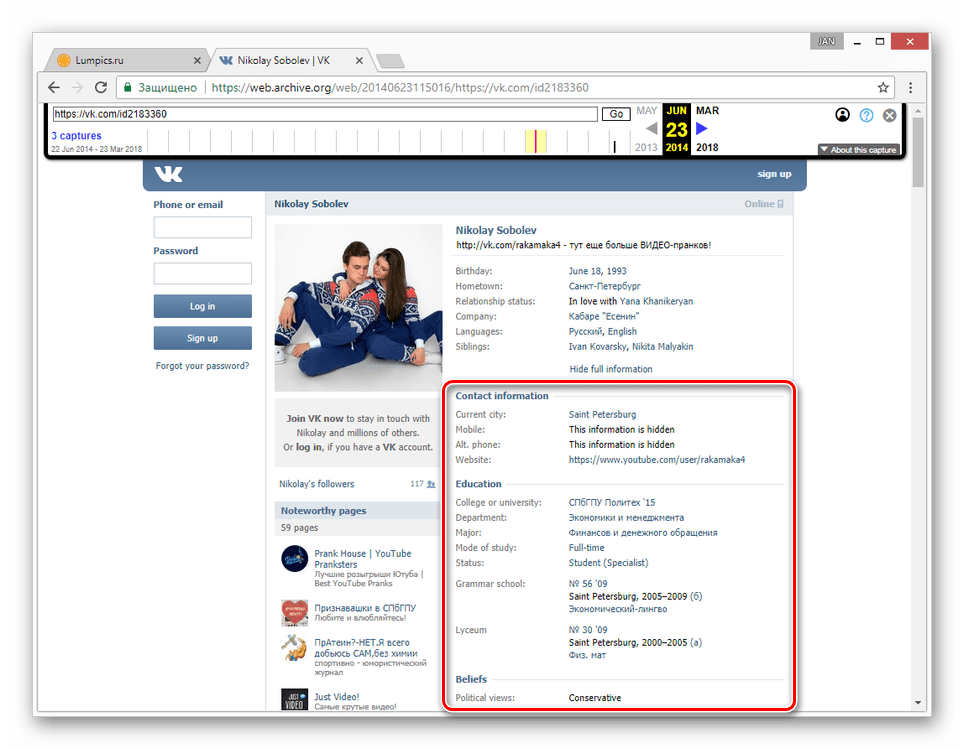
Главным отрицательным фактором способа является то, что любая информация на странице, за исключением вручную введенных данных, представлена на английском языке. Избежать этой проблемы можно, прибегнув к следующему сервису.
Способ 3: Web Archive
Данный сайт является менее популярным аналогом предыдущего ресурса, но со своей задачей справляется более чем хорошо. Кроме того, вы всегда можете воспользоваться этим веб-архивом, если ранее рассмотренный сайт по каким-либо причинам оказался временно недоступен.
-
Открыв главную страницу сайта, заполните основную поисковую строку ссылкой на профиль и нажмите кнопку «Найти».
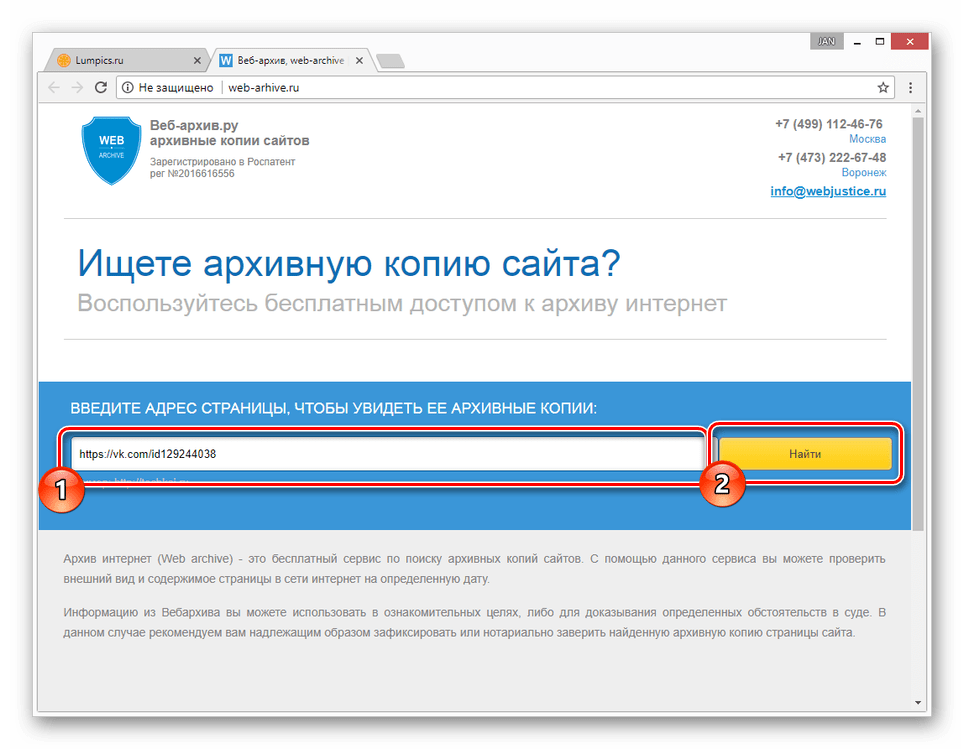
После этого под формой поиска появится поле «Результаты», где будут представлены все найденные копии страницы.
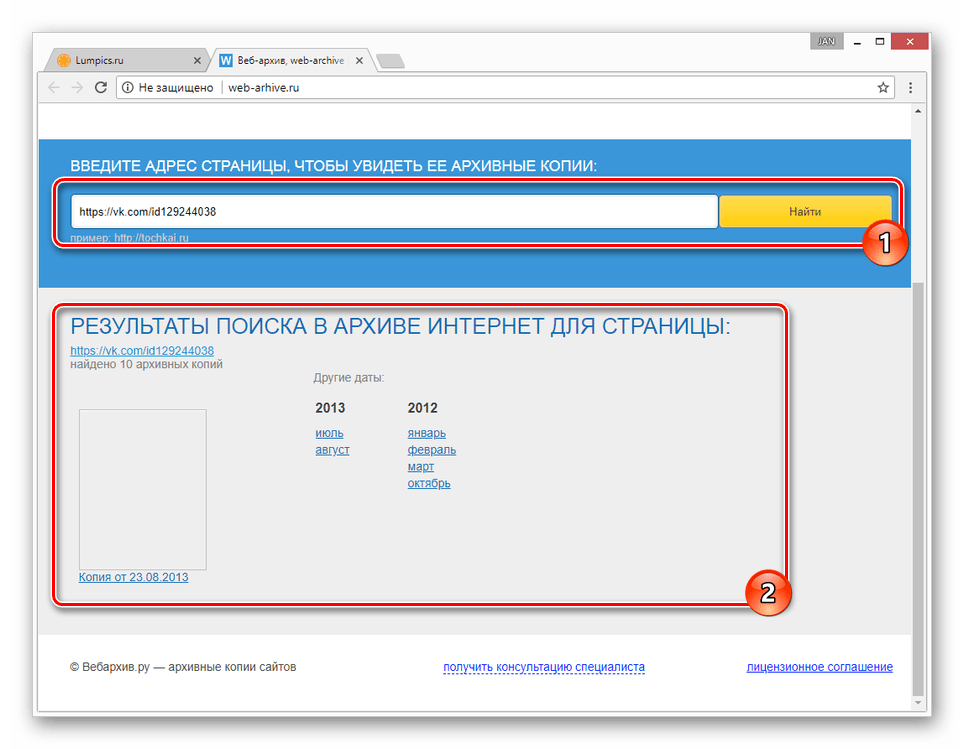
В списке «Другие даты» выберите колонку с нужным годом и кликните по наименованию месяца.

С помощью календаря кликните по одному из найденных чисел.
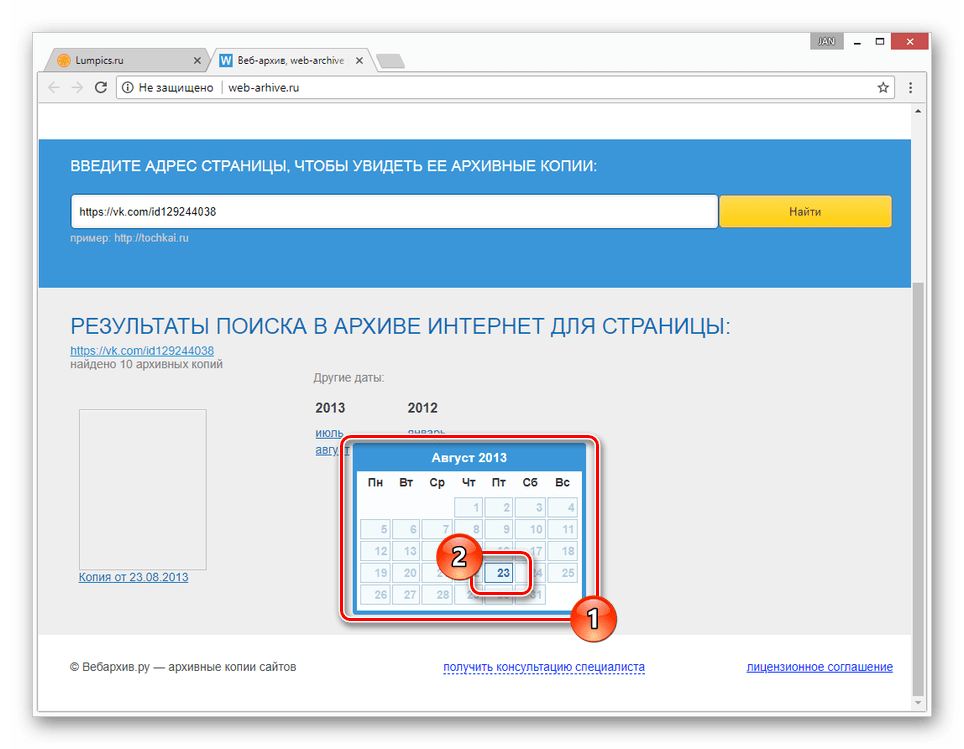
По завершении загрузки вам будет представлена анкета пользователя, соответствующая выбранной дате.
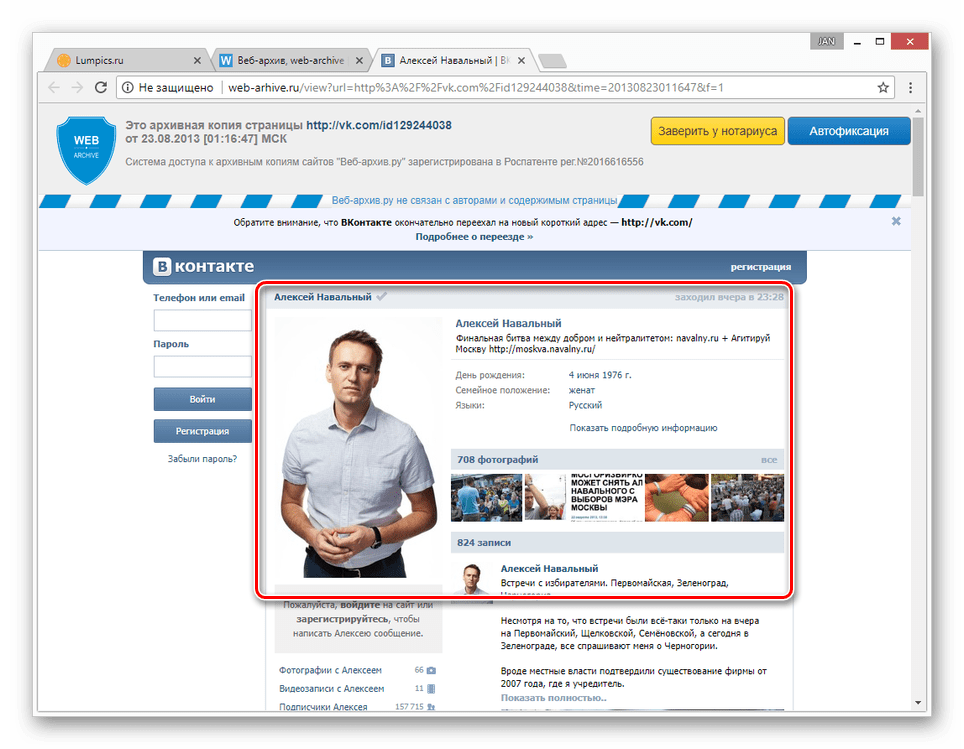
Как и в прошлом методе, все возможности сайта, кроме непосредственного просмотра информации, будут блокированы. Однако на сей раз содержимое полностью переведено на русский язык.
Примечание: В сети присутствует много похожих сервисов, адаптированных под разные языки.
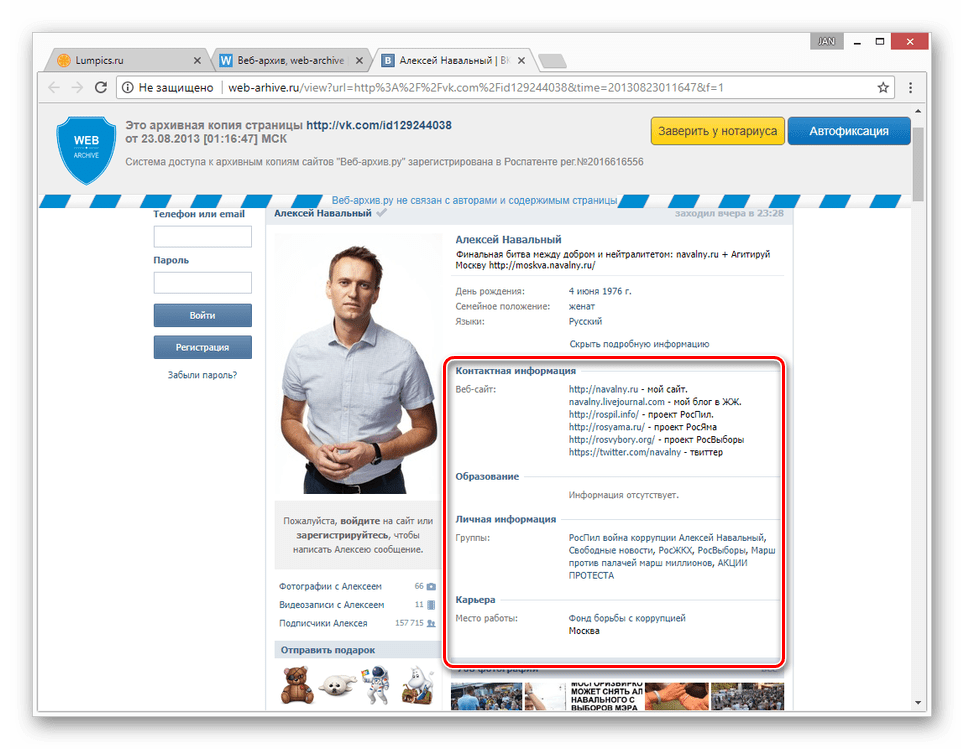
Вы также можете прибегнуть к еще одной статье на нашем сайте, рассказывающей о возможности просмотра удаленных страниц. Мы же завершаем данный способ и статью, так как изложенного материала более чем достаточно для просмотра ранней версии страницы ВКонтакте.
Отблагодарите автора, поделитесь статьей в социальных сетях.
В социальной сети ВКонтакте стена является, пожалуй, самой интересной частью странички для стороннего пользователя. Однако, давайте выясним что же такое стена в контакте и где она находится, а также для чего она нужна и что с ней можно сделать.
Что такое стена в ВК?
Наверняка вы слышали выражение «В социальных сетях люди ведут себя как в Древнем Египте — поклоняются котикам и пишут на стенах». И, если со всеобщим обожанием котиков все более менее понятно, то при чем здесь второе?
Так вот, стена (ее еще называют лентой) на сайте vk.com — это специальное пространство, где человек может размещать любую информацию. Это могут быть фотографии, тексты, музыкальные треки и видеозаписи. Размещать их можно от своего имени, загружая напрямую с компьютера или мобильного устройства, а также репостить со страниц других пользователей и групп.
Именно на ленту обращают внимание посетители любого аккаунта или паблика. Здесь же они могут оставлять свои комментарии и лайки, а также размещать свои записи на чужих страничках.
Для группы и сообщества умная лента новостей — это основной инструмент для привлечения подписчиков, ведь именно здесь они размещают весь свой контент, проводят опросы, устраивают акции и постят объявления.

Где она находится и как на ней писать
Найти стену в ВК совсем не сложно, но давайте разберем пошагово, как ее посмотреть, и как разместить на ней какую-либо информацию.
На смартфоне
Итак, при использовании мобильной версии сайта ВКонтакте, а именно m.vk.com, увидеть стену и оставить на ней сообщение можно следующим образом:
- Выполните вход в свой аккаунт.
- Тапните по трем черточкам в правом нижнем углу.
- Теперь нажмите на свое имя, появившееся в верхней части экрана, чтобы открыть свой профиль.
- Прокрутите страничку немного вниз до раздела «Записи». Вот вы и нашли свою ленту. Таким же способом можно открыть стену любого другого пользователя и прокручивая ее, смотреть на все его посты в хронологическом порядке.
- Чтобы сделать запись в ленте, вам нужно воспользоваться строкой «Что у Вас нового» — она находится сразу над блоком с постами.
- Нажмите на нее и перед вами появится поле, где вы можете записать новость и прикрепить к ней любой файл (фото, аудио, видео).
- После создания поста, нажмите на галочку в правом верхнем углу и новость окажется у вас в ленте.



На компьютере
Чтобы найти стену ВК, используя ПК и опубликовать на ней новость, сделайте так:
- Зайдите в свой аккаунт Вконтакте.
- Кликните по своему имени в правом углу сверху.
- Выберите пункт «Моя страница».

- Под блоком с фотографиями вы увидите строку «Что у Вас нового» — мы уже знаем, как с ее помощью создать и опубликовать новость (смотрите инструкцию для смартфона).
- Ну а сразу под этой строкой, находится ваша лента.

Если кто-то разместит в вашей ленте запись от своего имени, то вам придет оповещение об этом. Сама же запись будет находиться на первом месте в ленте. На самом деле, мало кому нравится, когда посторонние (пусть даже и друзья) оставляют записи на их страничке. К счастью, их можно легко удалить, воспользовавшись крестиком. Или вовсе отключить эту функцию в настройках приватности (но об этом чуть позже).
Стена раньше и сейчас
Социальная сеть ВКонтакте не всегда была такой, какой мы знаем ее сейчас. Внешний вид и функциональность блока с постами изменялись с течением времени и постепенно он приобрел свой нынешний вид.
Как изменилась стена
Старая стена ВКонтакте была заменена на новый формат микроблога в 2010 году. Те, кто зарегистрирован в этой соцсети давно и часто ею пользуется, наверняка помнят всеобщее недовольство. Ведь изменения были настолько непривычные, что многие грозились даже удалить свои странички. Однако, по прошествии времени, все поняли насколько удобны нововведения и теперь вряд ли согласятся вернуть старую версию.

Так как же выглядела стена в ВК до микроблога? В то время не было никаких функций, существующих на сегодняшний день — лайки, комментарии, репосты — все это было не доступно пользователям. Чтобы ответить другу под записью на своей странице, нужно было сначала зайти к нему в профиль, и уже там отписаться.
Сама лента не прокручивалась вниз, как сейчас, а пролистывалась вправо. Почти все общение также проходило на главной страничке профиля, все это чем-то напоминало чат.

Какие стены бывают
По большому счету вид стены в ВК только один — это лента с постами, картинками и другими записями. Но вот с помощью настроек приватности, вы можете видоизменить ее для других пользователей. Так можно выделить три вида стен:
Давайте выясним, какие настройки влияют на каждый из этих видов.
Открытая
Тут все просто — все ваши записи видят все пользователи, не зависимо от того находятся ли они в списке ваших друзей. Стена является открытой по умолчанию, поэтому никаких действий для ее настройки осуществлять не надо.
Закрытая
В данном случае нужно воспользоваться настройками приватности:
- Выполните вход на сайт ВК.
- Кликните по своему имени в правом верхнем углу (или на значок шестеренку в случае мобильного приложения).
- Войдите в меню «Настройки», затем «Приватность».

- Прокрутите да раздела «Записи на странице».
- Чтобы скрыть ленту от посторонних, установите все настройки на значение «Только я».
- С помощью этих же настроек, вы можете открыть доступ друзьям или некоторым из них. Просто выберите соответствующее значение.

Пустая
Держать свою стену пустой стало модно среди некоторых пользователей. Кто-то создает себе загадочный образ, кто-то просто хочет находиться в сети, не привлекая внимания, а кто-то и вовсе не считает нужным что-то размещать на своей страничке. Чтобы очистить свою стену в ВК, сделайте так:
- Зайдите в свой аккаунт ВК.
- Скопируйте следующий код: javascript:var h = document.getElementsBy >
- Вставьте его в адресную строку своей странички и нажмите Enter.
- Процесс удаления записей будет запущен. Однако, чем больше записей, тем дольше времени понадобится. Поэтому будьте готовы к ожиданию от нескольких секунд, до нескольких часов.

Стена в контакте — что это такое? Теперь вы не просто знаете ответ на этот вопрос, но и сможете настроить ее так, как вам того пожелается. Мы рассказали о значимости этого элемента и о том, как можно его видоизменить. Надеемся наши инструкции вам пригодятся.

Сервис, который может показать, как выглядели сайты в прошлом, напоминает своеобразную машину времени в интернете. С его помощью можно перенестись на год, два или двадцать лет назад и увидеть, какими ресурсы были тогда. Зачем может понадобиться эта информация и как воспользоваться данным сервисом?
Для чего нужно искать старые версии сайтов
Причины, по которым может быть необходимо посмотреть сайт в прошлом времени, могут быть абсолютно разными. Часто это желание погрузиться в приятную ностальгию. Например, посмотреть, как раньше выглядели популярные площадки и соцсети. Или же посмотреть, как выглядел собственный сайт несколько лет назад. К счастью, существует инструмент, который позволяет это сделать, даже если сам ресурс уже давно не доступен.
Как это возможно? Если сайт существует в интернете хотя бы пару дней, он попадает в веб-архив. Инструмент сохраняет его код, благодаря чему, можно увидеть, как он выглядел даже много лет назад.
Причины, по которым возникает необходимость посмотреть порталы в прошлом времени:
- Отслеживание истории изменений. Такая потребность может возникать у копирайтеров или журналистов для подготовки нового контента. Также это может быть нужно для анализа конкурентов: можно проследить путь их развития и увидеть допущенные ошибки.
- Восстановление ресурса. Если пользователь забыл продлить домен или не сделал бэкап, веб-архив будет отличным вариантом восстановления.
- Поиск уникального контента. Если площадка больше не доступна, её контент становится уникальным. Можно использовать его полностью или частично, предварительно проверив уникальность.
- Увидеть необходимый контент, если страница уже недоступна. Например, пользователь добавил площадку в закладки, а через время оказалось, что её больше нет. Тогда посмотреть её содержимое можно только с помощью веб-архива.
Как узнать прошлое веб-ресурса с помощью archive.org
Чтобы узнать, как выглядел конкретный веб-ресурс ранее, можно воспользоваться сайтом для просмотра страниц в прошлом – a rchive.org. Для этого нужно выполнить следующее:
- Пройти по ссылке https://archive.org/.
- Ввести URL-адрес и нажать кнопку «Go».

- Выбрать интересующий период времени. Затем с помощью календаря найти нужную дату, навести на нее курсор мыши и выбрать время сохранения копии (в списке может быть как одна, так и несколько ссылок).

После этого откроется главная страница в том виде, какой она была в выбранный период.

Учитывайте, что кликабельными в календаре являются только дни, помеченные синим или зеленым цветом. Посмотреть, как выглядел сайт в даты без подсветки, не получится.
Если это страница Вконтакте
Аналогичным образом можно узнать содержимое страницы ВКонтакте. Достаточно указать на нее ссылку в соответствующем поле.
По сравнению с новостными или другими веб-ресурсами здесь будет меньше подсвеченных дат с сохранённым содержимым. Количество дат зависит от популярности страницы: у обычных пользователей их будет немного, в то время как у известных медиа-личностей – на порядок больше.

Дальнейшие действия такие же: надо выбрать любую из подсвеченных дат и перейти по кликабельной ссылке. В этой же вкладке откроется страница в ВКонтакте с актуальным на тот момент содержимым.
Как выглядели культовые сайты раньше
Для примера посмотрим, как выглядели популярные ресурсы раньше, а именно Яндекс, Google, YouTube, Википедия и VK. Все из них с течением времени претерпели кардинальные изменения в дизайне.
Поисковик Яндекс
Поисковую систему Яндекс официально анонсировали 23 сентября 1997 года. С тех прошло более 20 лет, и сегодня это одна из самых популярных поисковых систем в мире.
В веб-архиве первая сохраненная копия датируется 6 декабря 1998 года.

На тот момент выглядел Яндекс вот так:

Поисковик Google
Поисковая система Google была основа чуть позже – в 1998 году. Сейчас это самая популярная поисковая система в мире.
Первые сохраненные копии появились в веб-архиве в конце 1998 года. Например, 2 декабря Гугл выглядел вот так:

YouTube
Youtube начал свою работу в феврале 2005 года. Первые сохраненные в веб-архиве копии появились в конце апреля 2005 года. На то время сервис имел минималистичный дизайн, и видно, что он являлся не более, чем видеохостингом:

Википедия
Википедия появилась 15 января 2001 года. Сегодня она является наиболее крупным и популярным справочником в интернете и содержит более 40 миллионов статей, которые доступны на 301 языке.
В веб-архиве первая сохраненная копия Википедии датируется 27 июля 2001 года:

ВКонтакте
Популярная в России и других странах социальная сеть ВКонтакте была создана 10 октября 2006 года.
В веб-архиве первая сохраненная копия сайта датируется 8 ноября 2006 года. На нём видно, что сайт изначально был ориентирован на студентов и выпускников.

Можно ли восстановить сайт из вебархива?
При потере данных, восстановить свой сайт можно с помощью сайта https://webarchiveorg.ru/. Для этого нужно:
- ввести URL-адрес;
- выбрать нужный год, месяц и число;
- нажать кнопку «Восстановить сайт».

Услуга является платной, поэтому перед восстановлением рекомендуется ознакомиться с тарифами. Точная стоимость зависит от количества сайтов и его страниц.
Выводы
С помощью веб-архива можно посмотреть, какой дизайн и контент были у сайтов раньше, что может быть необходимо для восстановления данных, анализа конкурентов, поиска интересного контента с исчезнувших ресурсов или просто ради интереса.

